创建和设置 Cloud 资源连接
作为 BigQuery 管理员,您可以创建 Cloud 资源连接,以便数据分析师能够执行以下任务:
- 使用 BigLake 表查询结构化 Cloud Storage 数据。BigLake 表允许您使用访问权限委派查询外部数据。
- 使用对象表查询 Cloud Storage 中的非结构化数据。
- 在 Cloud Run functions 或 Cloud Run 中使用任何支持的语言实现远程函数。
- 使用 Spanner 外部数据集查询 Spanner 数据。具有 Cloud 资源连接的 Spanner 外部数据集可让您通过访问权限委托查询外部数据源。
如需详细了解连接,请参阅连接简介。
准备工作
启用 BigQuery Connection API。
-
如需获得创建 Cloud 资源连接所需的权限,请让您的管理员为您授予以下 IAM 角色:
-
针对项目的 BigQuery Connection Admin (
roles/bigquery.connectionAdmin) -
针对存储桶的 Storage Object Viewer (
roles/storage.objectViewer)
如需详细了解如何授予角色,请参阅管理对项目、文件夹和组织的访问权限。
如果您想要使用基于 Cloud Storage 的 BigLake 表或对象表查询非结构化数据,则与连接关联的服务账号还必须在包含外部数据的存储桶上具有 Storage Viewer (roles/storage.viewer)、Storage Object User (roles/storage.objectUser) 和 Storage Legacy Bucket Reader (roles/storage.legacyBucketReader) 角色。
-
针对项目的 BigQuery Connection Admin (
- 确保您的 Google Cloud SDK 为 366.0.0 版或更高版本:
gcloud version
如有需要,请更新 Google Cloud SDK。
位置注意事项
如果您使用 Cloud Storage 存储数据文件,我们建议您使用 Cloud Storage 单区域或双区域存储桶(而非多区域存储桶),以实现最佳性能。
创建 Cloud 资源连接
BigLake 使用连接资源访问 Cloud Storage。您可以将此连接用于单个表或一组表。
如果您已配置默认连接,或者您具有 BigQuery Admin 角色,则可以跳过此步骤。
创建一个 Cloud 资源连接供远程模型使用,并获取连接的服务账号。在上一步中创建的数据集所在的位置创建连接。
从下列选项中选择一项:
控制台
前往 BigQuery 页面。
在探索器窗格中,点击 添加数据:
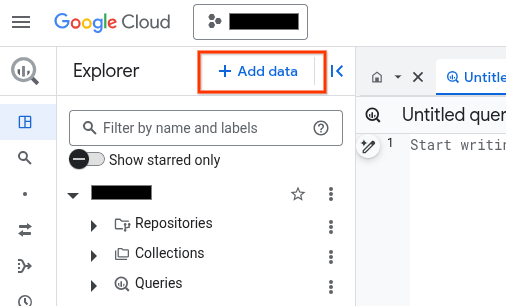
系统随即会打开添加数据对话框。
在过滤条件窗格中的数据源类型部分,选择企业应用。
或者,在搜索数据源字段中,您可以输入
Vertex AI。在精选数据源部分中,点击 Vertex AI。
点击 Vertex AI 模型:BigQuery 联合解决方案卡片。
在连接类型列表中,选择 Vertex AI 远程模型、远程函数、BigLake 和 Spanner(Cloud 资源)。
在连接 ID 字段中,输入连接的名称。
点击创建连接。
点击转到连接。
在连接信息窗格中,复制服务账号 ID 以在后续步骤中使用。
bq
在命令行环境中,创建连接:
bq mk --connection --location=REGION --project_id=PROJECT_ID \ --connection_type=CLOUD_RESOURCE CONNECTION_ID
--project_id参数会替换默认项目。请替换以下内容:
REGION:您的连接区域PROJECT_ID:您的 Google Cloud 项目 IDCONNECTION_ID:您的连接的 ID
当您创建连接资源时,BigQuery 会创建一个唯一的系统服务账号,并将其与该连接相关联。
问题排查:如果您收到以下连接错误,请更新 Google Cloud SDK:
Flags parsing error: flag --connection_type=CLOUD_RESOURCE: value should be one of...
检索并复制服务账号 ID 以在后续步骤中使用:
bq show --connection PROJECT_ID.REGION.CONNECTION_ID
输出类似于以下内容:
name properties 1234.REGION.CONNECTION_ID {"serviceAccountId": "connection-1234-9u56h9@gcp-sa-bigquery-condel.iam.gserviceaccount.com"}
Terraform
使用 google_bigquery_connection 资源。
如需向 BigQuery 进行身份验证,请设置应用默认凭据。如需了解详情,请参阅为客户端库设置身份验证。
以下示例在 US 区域中创建一个名为 my_cloud_resource_connection 的 Cloud 资源连接:
如需在 Google Cloud 项目中应用 Terraform 配置,请完成以下部分中的步骤。
准备 Cloud Shell
- 启动 Cloud Shell。
-
设置要应用 Terraform 配置的默认 Google Cloud 项目。
您只需为每个项目运行一次以下命令,即可在任何目录中运行它。
export GOOGLE_CLOUD_PROJECT=PROJECT_ID
如果您在 Terraform 配置文件中设置显式值,则环境变量会被替换。
准备目录
每个 Terraform 配置文件都必须有自己的目录(也称为“根模块”)。
-
在 Cloud Shell 中,创建一个目录,并在该目录中创建一个新文件。文件名必须具有
.tf扩展名,例如main.tf。在本教程中,该文件称为main.tf。mkdir DIRECTORY && cd DIRECTORY && touch main.tf
-
如果您按照教程进行操作,可以在每个部分或步骤中复制示例代码。
将示例代码复制到新创建的
main.tf中。(可选)从 GitHub 中复制代码。如果端到端解决方案包含 Terraform 代码段,则建议这样做。
- 查看和修改要应用到您的环境的示例参数。
- 保存更改。
-
初始化 Terraform。您只需为每个目录执行一次此操作。
terraform init
(可选)如需使用最新的 Google 提供程序版本,请添加
-upgrade选项:terraform init -upgrade
应用更改
-
查看配置并验证 Terraform 将创建或更新的资源是否符合您的预期:
terraform plan
根据需要更正配置。
-
通过运行以下命令并在提示符处输入
yes来应用 Terraform 配置:terraform apply
等待 Terraform 显示“应用完成!”消息。
- 打开您的 Google Cloud 项目以查看结果。在 Google Cloud 控制台的界面中找到资源,以确保 Terraform 已创建或更新它们。
向服务账号授予访问权限
如需创建远程函数,您必须针对 Cloud Run functions 或 Cloud Run 授予所需的角色。
如需连接到 Cloud Storage,您必须向新连接授予对 Cloud Storage 的只读权限,以便 BigQuery 能够代表用户访问文件。
从下列选项中选择一项:
控制台
我们建议您向连接资源服务账号授予 Storage Object Viewer IAM 角色 (roles/storage.objectViewer),该角色允许服务账号访问 Cloud Storage 存储桶。
前往 IAM 和管理页面。
点击 授予访问权限。
系统随即会打开添加主账号对话框。
在新的主账号字段中,输入您之前复制的服务账号 ID。
在选择角色字段中,选择 Cloud Storage,然后选择 Storage Object Viewer。
点击保存。
gcloud
使用 gcloud storage buckets add-iam-policy-binding 命令:
gcloud storage buckets add-iam-policy-binding gs://BUCKET \ --member=serviceAccount:MEMBER \ --role=roles/storage.objectViewer
替换以下内容:
BUCKET:存储桶的名称。MEMBER:您之前复制的服务账号 ID。
如需了解详情,请参阅将主账号添加到存储桶级层的政策中。
Terraform
使用 google_bigquery_connection 资源。
如需向 BigQuery 进行身份验证,请设置应用默认凭据。如需了解详情,请参阅为客户端库设置身份验证。
以下示例向 Cloud 资源连接的服务账号授予 IAM 角色访问权限:
如需在 Google Cloud 项目中应用 Terraform 配置,请完成以下部分中的步骤。
准备 Cloud Shell
- 启动 Cloud Shell。
-
设置要应用 Terraform 配置的默认 Google Cloud 项目。
您只需为每个项目运行一次以下命令,即可在任何目录中运行它。
export GOOGLE_CLOUD_PROJECT=PROJECT_ID
如果您在 Terraform 配置文件中设置显式值,则环境变量会被替换。
准备目录
每个 Terraform 配置文件都必须有自己的目录(也称为“根模块”)。
-
在 Cloud Shell 中,创建一个目录,并在该目录中创建一个新文件。文件名必须具有
.tf扩展名,例如main.tf。在本教程中,该文件称为main.tf。mkdir DIRECTORY && cd DIRECTORY && touch main.tf
-
如果您按照教程进行操作,可以在每个部分或步骤中复制示例代码。
将示例代码复制到新创建的
main.tf中。(可选)从 GitHub 中复制代码。如果端到端解决方案包含 Terraform 代码段,则建议这样做。
- 查看和修改要应用到您的环境的示例参数。
- 保存更改。
-
初始化 Terraform。您只需为每个目录执行一次此操作。
terraform init
(可选)如需使用最新的 Google 提供程序版本,请添加
-upgrade选项:terraform init -upgrade
应用更改
-
查看配置并验证 Terraform 将创建或更新的资源是否符合您的预期:
terraform plan
根据需要更正配置。
-
通过运行以下命令并在提示符处输入
yes来应用 Terraform 配置:terraform apply
等待 Terraform 显示“应用完成!”消息。
- 打开您的 Google Cloud 项目以查看结果。在 Google Cloud 控制台的界面中找到资源,以确保 Terraform 已创建或更新它们。
与用户共享连接
您可以授予以下角色,以使用户可以查询数据并管理连接:
roles/bigquery.connectionUser:允许用户使用连接与外部数据源建立连接,并对其运行查询。roles/bigquery.connectionAdmin:允许用户管理连接。
如需详细了解 BigQuery 中的 IAM 角色和权限,请参阅预定义的角色和权限。
从下列选项中选择一项:
控制台
前往 BigQuery 页面。
连接列在项目的连接组中。
在左侧窗格中,点击 探索器:

如果您没有看到左侧窗格,请点击 展开左侧窗格以打开该窗格。
点击您的项目,点击连接,然后选择一个连接。
在详细信息窗格中,点击共享以共享连接。之后,执行以下操作:
在连接权限对话框中,通过添加或修改主账号与其他主账号共享连接。
点击保存。
bq
您不能使用 bq 命令行工具共享连接。如需共享连接,请使用 Google Cloud 控制台或 BigQuery Connections API 方法共享连接。
API
使用 BigQuery Connections REST API 参考文档部分中的 projects.locations.connections.setIAM 方法,并提供一个 policy 资源实例。
Java
试用此示例之前,请按照 BigQuery 快速入门:使用客户端库中的 Java 设置说明进行操作。 如需了解详情,请参阅 BigQuery Java API 参考文档。
如需向 BigQuery 进行身份验证,请设置应用默认凭证。如需了解详情,请参阅为客户端库设置身份验证。
后续步骤
- 了解不同的连接类型。
- 了解如何管理连接。
- 了解 BigLake 表。
- 了解如何创建 BigLake 表。
- 了解如何将外部表升级到 BigLake 表。
- 了解对象表以及如何创建这些表。
- 了解如何实现远程函数。
- 了解如何创建 Spanner 外部数据集。
